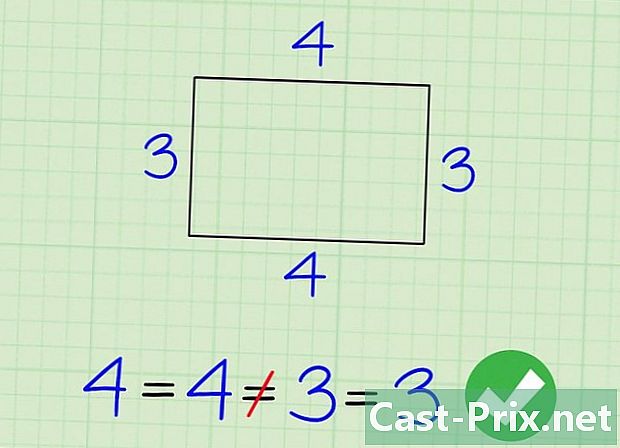Wie behebe ich Internet Explorer für Windows, das nicht reagiert?
Autor:
Roger Morrison
Erstelldatum:
27 September 2021
Aktualisierungsdatum:
1 Juli 2024

Inhalt
Dieser Artikel wurde in Zusammenarbeit mit unseren Redakteuren und qualifizierten Forschern verfasst, um die Richtigkeit und Vollständigkeit des Inhalts zu gewährleisten.Das Content-Management-Team von überprüft die Arbeit des Redaktionsteams sorgfältig, um sicherzustellen, dass jeder Artikel unseren hohen Qualitätsstandards entspricht.
Stürzt der Internet Explorer ständig ab? Internet Explorer ist relativ anfällig für Abstürze und es gibt verschiedene Probleme, die zu Problemen führen können. In Schritt 1 unten finden Sie eine Zusammenfassung aller Maßnahmen zur Diagnose und Reparatur Ihrer Internet Explorer-Installation.
Stufen
-

Stellen Sie sicher, dass Sie alle verfügbaren Internet Explorer-Updates installiert haben, sobald sie veröffentlicht werden. Viele Internet Explorer-Updates konzentrieren sich auf Stabilitäts- und Sicherheitspatches, mit denen Sie Probleme lösen können. Der Internet Explorer wird über das Windows Update-Programm aktualisiert. In diesem Artikel finden Sie weitere Informationen zum Installieren der neuesten Updates für Windows und für Internet Explorer. -

Führen Sie Malware-Scans durch. Malware und andere Browser-Hijacker sind eine der Hauptursachen für Internet Explorer-Fehler. Regelmäßige Malware-Scans sind Teil einer guten Wartungsroutine und können viele Probleme vermeiden. Einige der besten Antimalware-Programme sind MalwareBytes, Spybot Search & Destroy und AdwCleaner.- Führen Sie Scans mit mehreren verschiedenen Antimalware-Programmen durch, da nicht alle diese Programme dieselben Elemente erkennen.
-

Halten Sie Ihr Antivirenprogramm immer auf dem neuesten Stand. Viren können dazu führen, dass Ihr Browser nicht mehr reagiert. Daher sollte immer ein Antivirenprogramm im Hintergrund ausgeführt werden. Öffnen Sie die Administrationsoberfläche Ihres Antivirenprogramms und vergewissern Sie sich, dass die Virendefinitionen auf dem neuesten Stand sind. Führen Sie auch einen Virenscan durch, um sicherzustellen, dass das Problem nicht durch einen Virus verursacht wird.- Wenn Sie kein dantivirus installiert haben, lesen Sie diesen Artikel, um weitere Informationen zur Installation zu erhalten.
-

Löschen Sie Ihre temporären Internetdateien. Beschädigte temporäre Dateien können Probleme verursachen, wenn Ihr Browser versucht, sie zu laden. Durch das Entfernen Ihrer temporären Dateien wird außerdem Speicherplatz auf Ihrer Festplatte freigegeben, und die Browserleistung wird möglicherweise allgemein verbessert.- Um temporäre Internetdateien zu löschen, ohne Internet Explorer zu öffnen, öffnen Sie zuerst die Systemsteuerung. Diese finden Sie im Startmenü oder durch Drücken von ⊞ Gewinnen+X wenn Sie Windows 8 verwenden.
- Öffnen Sie die Kategorie Netzwerk & Internet und wählen Sie Internetoptionen.
- Klicken Sie auf der Registerkarte auf die Schaltfläche Löschen General.
- Aktivieren Sie das Kontrollkästchen Temporäre Dateien und Websites.
- Klicken Sie auf die Schaltfläche Löschen, um die Dateien zu löschen.
- Verwenden Sie CCleaner, um persistente Dateien zu entfernen, die Probleme verursachen können. CCleaner ist viel umfassender als das von Windows bereitgestellte Reinigungstool (Disk Cleanup).
-

Löschen Sie unnötige Erweiterungen. Internet Explorer kann durch Add-Ons und Symbolleisten ergänzt werden. Manchmal führt dies jedoch dazu, dass das Programm instabil wird oder langsamer wird. Wenn zu viele Erweiterungen oder instabile Erweiterungen installiert sind, kann dies zum Absturz von Internet Explorer führen. Deaktivieren Sie die Add-Ons nacheinander, bis Internet Explorer erneut gestartet wird, oder deaktivieren Sie sie alle gleichzeitig.- Klicken Sie auf das Ritzel-Symbol oder auf das Menü Werkzeuge und wählen Sie Add-Ons verwalten.
- Auf der linken Seite des neuen Fensters können Sie auswählen, welche Arten von Add-Ons Sie verwalten möchten. Der Abschnitt Symbolleisten und Erweiterungen wird wahrscheinlich die meisten der von Ihnen hinzugefügten Erweiterungen haben.
- Suchen Sie nach Erweiterungen, die Sie nicht mehr erkennen oder verwenden. Wählen Sie eine Erweiterung aus und klicken Sie dann unten im Fenster auf die Schaltfläche Deaktivieren, um die Erweiterung zu deaktivieren.
- Suchen Sie nach einem Add-On, das zur gleichen Zeit installiert wurde, als Internet Explorer Probleme verursachte. Dieser könnte der Täter sein.
- Beachten Sie, dass einige Erweiterungen standardmäßig von Microsoft und von Unternehmen wie Oracle (Java) installiert werden.
-

Setzen Sie Ihr Modem / Ihren Router zurück. Manchmal können langsame Verbindungen einen Absturz des Internet Explorers verursachen. Das Herausziehen des Netzsteckers für sechzig Sekunden und das anschließende erneute Anschließen zum Zurücksetzen kann dazu beitragen, dass eine neue IP-Adresse wiederhergestellt wird, mit der gearbeitet werden soll. -

Setzen Sie Ihren Browser zurück. Wenn das Deaktivieren von Add-Ons, das Ausführen von Virenscans und das Löschen temporärer Dateien immer noch nicht zur Behebung des Problems führen, müssen Sie Internet Explorer vor der Neuinstallation zurücksetzen. Wenn Sie den Browser auf die Einstellungen zurücksetzen, die er bei der Erstinstallation auf Ihrem PC hatte, werden diese Probleme am häufigsten behoben. Sie verlieren jedoch Ihren Verlauf, Ihre Favoriten und alle anderen Änderungen, die Sie vorgenommen haben. Sichern Sie Ihre Dateien also zuerst.- Sie können den Internet Explorer über den Browser oder über den Abschnitt zurücksetzen Internetoptionen Systemsteuerung. Klicken Sie im Internet Explorer auf das Ritzelsymbol oder auf das Menü Werkzeuge und wählen Sie Internetoptionen.
- Klicken Sie auf die Registerkarte fortgeschritten.
- Klicken Sie auf die Schaltfläche Zurücksetzen .... Sie werden aufgefordert, das Zurücksetzen zu bestätigen. Stellen Sie sicher, dass Ihre persönlichen Einstellungen entfernt werden, da dies das Problem verursachen könnte.
-

Installieren Sie den Internet Explorer neu. Wenn nichts anderes funktioniert, können Sie versuchen, Internet Explorer neu zu installieren. Dadurch kann das Programm repariert werden, wenn es beschädigt wurde. Sie können die Internet Explorer-Installationsdatei von der Microsoft-Website herunterladen. Führen Sie die Datei aus und befolgen Sie die Anweisungen auf dem Bildschirm, um den Browser neu zu installieren.- Benutzer von Windows 7 sollten Internet Explorer 11 herunterladen.
- Benutzer von Windows Vista sollten Internet Explorer 9 herunterladen.
- Benutzer von Windows XP sollten Internet Explorer 8 herunterladen.
- Benutzer von Windows 8 können Internet Explorer nicht neu installieren, da es in Windows integriert ist. Stattdessen muss es stillgelegt und reaktiviert werden. Deaktivieren Sie es im Fenster Programme und Funktionen über das Bedienfeld. wählen Aktivieren oder Deaktivieren der Windows-Funktionen Deaktivieren Sie im linken Menü das Kontrollkästchen Internet Explorer 11. Starten Sie Ihren Computer neu und führen Sie den gleichen Vorgang aus, um ihn neu zu starten.